Hstnn i86c 5 разборка ноутбука
Обновлено: 02.07.2024
Ноутбук HP Pavilion G7-2252sr 17" ноутбук, позиционирующийся как замена домашнего компьютера. Построенный на платформе Quanta R33.
Для разборки этого ноутбука нам понадобится отвертка JIS0, металлическая лопатка, пластиковая лопатка, если нужно будет разобрать систему охлаждения ноутбука - то еще отвертка JIS000.
Отключаем адаптер питания, снимаем аккумуляторную батарею. Батарея снимается простым смещением фиксатора батареи в центральную часть ноутбука, после чего батарею можно снять. Кстати, не мешает проверить каким кабелем питания комплектовался адаптер питания Вашего ноутбука. Кабеля маркированные LS-15 отзывались компанией HP. Вот ссылка .
После отключения адаптера питания и снятия батареи, откручиваем сервисный лючок ноутбука, держится он на одном болте, болт зафиксирован в корпусе лючка и подпружинен. Лючок снимается смещением в плоскости - сдвигается.
Снимаем жесткий диск: отцепляем шлейф (R33 DD0R33HD010) жесткого диска от коннектора материнской платы. Потихоньку тянем вверх за кабель шлейфа, тем самым вытаскиваем и сам диск, который запакован в прорезиненную корзину.
Вытаскиваем DVD-привод. Для этого выкручиваем болт обозначенный значком привода. Привод из корпуса сдвигаем в сторону от ноутбука.
Теперь наша задача снять клавиатуру. Снимается она достаточно просто, но с небольшими хитростями. Первым делом нужно вывернуть болт крепления клавиатуры. Он обозначен специальным значком (гравировка символа клавиатуры и размеры болта M2.5xL6.5). После выворачивания болта, ноутбук лучше поставить на бок в раскрытом положении и надавить на заднюю часть клавиатуры через специальные отверстия (одно из них находится в отсеке привода, другие два, возле того самого болта крепления клавиатуры. Поднимаем клавиатуру за верхнюю кромку, под клавиатурой нужно отключить шлейф клавиатуры. Партийные номера клавиатуры: 699146-251, 2B-04916Q12, AER39701210, 697477-251 и т.д.
После снятия клавиатуры ноутбук снова переворачиваем на крышку матрицы и продолжаем разборку.
Теперь нам предстоит снять модуль беспроводной сети Ralink RT3290, крепится он одним болтом длиной 3мм, перед снятием модуля, желательно отключить провода антенны.
Затем, выкручиваем остальные шестнадцать болтов из нижней части корпуса, три болта из которых, находятся в отсеке аккумуляторной батареи, и пять болтов под крышкой сервисного люка.
После выворачивания болтов, переворачиваем ноутбук и открываем крышку матрицы. Отключаем шлейфы кнопки включения, тачпад, колонок и выворачиваем четыре болта крепления. Тянем за отверстие в топкейс вверх, если топкейс не сдвигается с места, помогаем металлической лопаткой. Не поломайте защелки.

Разборка HP HSTNN-IB73 как разобрать как восстановить АКБ от ноутбука еще один.
Разберем еще один аккумулятор от ноутбука HP модель аккумуляторного блока HSTNN-IB73, производство его Китай , производство элементов Корея. Как видим самое грязное производство и опасное находится не в Китае а в Корее. И причем это можно заметить на всех аккумуляторах.
И так данный аккумуляторный блок универсальный и подходит для следующих типов замен.
HSTNN-Q34C, HSTNN-C51C, HSTNN-C52C, HSTNN-C53C, HSTNN-W48C, HSTNN-W49C, HSTNN-W50C, HSTNN-CB72, HSTNN-DB72, HSTNN-IB72, HSTNN-UB73, HSTNN-DB73, HSTNN-IB73, HSTNN-CB73, 462889-761, 462889-121, KS526AA, HSTNN-LB72, HSTNN-LB73, HSTNN-DB72, HSTNN-DB73, HSTNN-UB72, HSTNN-IB96, 462889-141, 484170-001, 484171-001
Подходит для таких моделей ноутбуков:
HP Compaq Presario CQ40, HP Compaq Presario CQ41, HP Compaq Presario CQ45, HP Compaq Presario CQ50, HP Compaq Presario CQ60, HP Compaq Presario CQ61, HP Compaq Presario CQ70, HP Compaq Presario CQ71, HP G50, HP G60, HP G61, HP G70, HP G71, HP HDX 16, HP HDX16, HP Pavilion DV4, HP Pavilion DV4-1000, HP Pavilion DV4-1100, HP Pavilion DV4-1200, HP Pavilion DV4T, HP Pavilion DV4Z, HP Pavilion DV5, HP Pavilion DV5-1000, HP Pavilion DV5-1100, HP Pavilion DV5-1200, HP Pavilion DV5T, HP Pavilion DV5Z, HP Pavilion DV6, HP Pavilion DV6-1000, HP Pavilion DV6-2000, HP Pavilion G50, HP Pavilion G60, HP Pavilion G70, HP Pavilion G71
И так внутри аккумуляторного блока мы обнаруживаем аккумуляторы Samsung ICR18650-26C
Specifications
samsung icr18650-26c battery
2.Typical Capacity: 2600mAh
3.Cycle life:>500times
4.Weight:50g
Wholesale Genuine samsung icr18650-26c battery same as samsung icr18650-26f
| Title | Specifications of Samsung battery | |
| Rated Capacity | 2600mAh (0.5CA Discharge) | |
| Rated Voltage | 3.7V | |
| Internal Resistance | ≤100mΩ (with PTC) | |
| Cut-off Discharge Voltage | 2.75V | |
| Charge Upper Limit Voltage | 4.20±0.05V | |
| Charging Time(Std) | 4.0hours | |
| Standard Charging Circuit | 0.2C A | |
| Charging Circuit | 0.5C A | |
| Standard Discharging Circuit | 0.2C A | |
| Fast Discharging Current | 0.5C A | |
| Max Discharging Current | 2C A | |
| Weight | about 45.5g | |
| Height | 65mm | |
| Operational Temperature | charge (0 | |
Обратите внимание какой ток заряда разряда предлагает производитель, обычно АКБ заряжают током указанным на блоке питания ноутбука около 3А он может быть как больше так и меньше. Так как аккумулятора в паре два, то ток делим на пополам и получаем примерно 1.5А на банку в то время когда производитель указывает на то что заряжать стоит мах не более 500мА на банку.
Вот и получается что аккумуляторы перегреваются при заряде от чрезмерного тока.

Часто у меня спрашивают что как и почему, решил немного поделиться опытом разборки/чистки/ремонта ноутбуков и прочего с чем сталкиваюсь почти каждый день. Адекватная критика/полезные советы приветствуются. Ответы на вопросы тоже буду давать если требуется :-)
По мере набора бОльшего опыта интересных ремонтов может и канал на ютубе запилю, но пока ограничимся блогом.
Итак приступим, имеем пациента HP Pavilion g series модель g6-1216er.
Поступил бедолага после заливки спрайтом во время празднования Нового Года.
Ремонт, если его можно так назвать, был смешным, до платы добрались буквально несколько капель сладкой жидкости, устроили небольшое КЗ. Ничего страшного к счастью не случилось, отгнил один контакт диода стоящего в цепи заряда батарейки RTC (real time clock) и пошла коррозия на кондерах в цепи питания процессора. После прочистки изопропиловым спиртом, пропайки и замены диода с платы донора — пациент ожил. Но для профилактики решил его почистить, и к слову весьма не зря! Весь процесс был отснят, так что стальное на фото…

Первым делом сдвигаем фиксатор батареи, вынимаем батарею, отворачиваем два винта и снимаем крышку…

…затем снимаем жесткий диск отсоединив его шлейф от мат. платы (помечено желтым), отключаем антенный wi-fi (помечено желтым), откручиваем все винты по периметру и внутри (помечено красным), откручиваем один винт держащий клавиатуру (помечено зеленым). Выдвигаем привод (помечено красной стрелкой). Переворачиваем ноутбук и переходим к снятию клавиатуры.

С помощью плоского острого предмета нажимаем на пять фиксаторов и снимаем клавиатуру, аккуратно поддевая с верхнего угла.

Сняв клавиатуру откручиваем два винта (помечено красным) и отключаем все шлейфы идущие к мат плате (помочено желтым). После этого аккуратно снимаем верхнюю часть ноутбука. Перед нами материнская плата.

Отключаем оставшиеся шлейфа (помечено красным) и отворачиваем один винт в углу платы (красная стрелка). Вынимаем плату.

Переворачиваем плату системой охлаждения к верху. Для ее демонтажа нам потребуется отвернуть четыре винта которые прижимают радиатор с тепловой трубкой к плате и отсоединить разъем вентилятора.

Сняв систему охлаждения видим что термопаста находится в ужасном состоянии, она как каменная, соответственно она уже давно не работает и ноутбук видимо сильно грелся. Счищаем с помощью ватного диска или ватной палочки старую пасту с процессора.


То же самое делаем и с самой тепловой трубкой.

Затем переходим к вентилятору, его необходимо отсоединить от тепловой трубки. Для этого нам потребуется отвернуть два винты и отогнуть два фиксатора (помечено красным).

Офигиваем от забитости радиатора :-)
Ноутбук явно утеплился на зиму… Пыль, шерсть, волосы, все это скаталось до состояния войлока… Убираем весь этот ужас и продуваем радиатор.



От сильного нагрева происходит загустение смазки в самом вентиляторе, в следствии чего он начинает гудеть и может вовсе выйти из строя. Не обходим стороной и его. Снимаем крыльчатку и капаем каплю масла.
Небольшое отступление. Попадаются вентиляторы с несъемной крыльчаткой. Попадаются вентиляторы запаяные, у которых приходится срезать запайку и собирать обратно с помощью термоскотча. Попадаются вентиляторы без смазки, у которых от трения уже разбито посадочное и они ревут как вертолет, в этом случаи однозначно под замену. В качестве смазки я использую бытовое смазочное масло для швейных машин. Иногда ВДшку, иногда силиконку, это если на вызове у клиентов и с собой нет ничего смазочного.

После устанавливаем на место вычищенную крыльчатку, вентилятор собираем в единое целое с системой охлаждения. Переходим к материнской плате, а именно нанесением термопасты на процессор.
Опять небольшое отступление.
Так же зачастую на плате имеется северный и южный мост, видео чип. На них так же необходимо менять термопасту.
Так же очень часто в качестве термоинтерфейса используются термосиликоновые прокладки. Они со временем высыхают и при демонтаже рассыпаются, их так же необходимо менять. Если в наличии нет подобных — можно заменить с помощью тонкой медной или латунной фольги. Фольга нарезается маленькими квадратиками под размер. Если толщины не хватает перекрыть зазор, делается два, три или четыре слоя, между слоями маленькая капля пасты.
Отдельное слово про термопасту, уже предвижу срач в комментариях, но предупреждаю сразу — ни с кем в полемику вступать не собираюсь. В данном случаи использовалась паста КПТ-8, срок изготовления — свежий, паста не плохая, использовалась она — потому что ее осталось совсем чуть чуть и другой под рукой не было.
Существует огромное количество термопаст различных производителей, их описание, сравнение, свойства можно найти на профильных ресурсах. Но краткий итог примерно один — все пасты примерно одинаковые, разница в 1-2 оС не критична при своевременном обслуживании ноутбука.
Вернемся к нашему ноутбуку. Наносим небольшое количество пасты на кристал процессора…

…и визиткой/кредиткой разглаживаем пасту по всей поверхности. Равномерно. Слой должен быть тонким, излишки пасты выдавятся по краям при прижиме системы охлаждения.

Прикручиваем винты системы охлаждения. порядок затяжки винтов указан на площадке.
После этого производим сборку ноутбука в обратном порядке и проверяем исправность всех компонентов.
Напоследок несколько фото на которых видно где и что было залито.
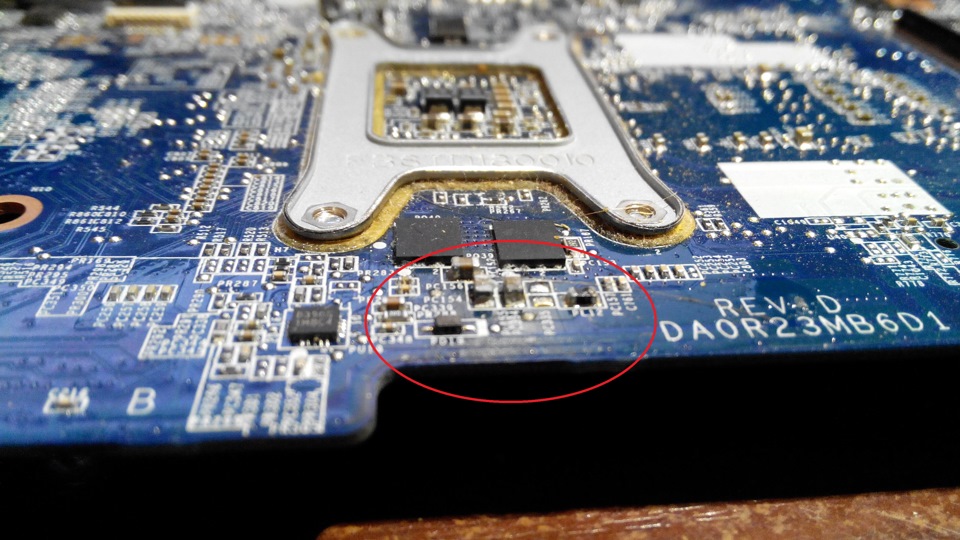

Так же использую вот такую пасту с али — goo.gl/e7xe8e
Терморезинка, лист 100мм*100мм — goo.gl/ca9cYf использую 0,5мм и 1,0мм
Термоскотч (каптоновый) — goo.gl/HuW7hY использую 10мм и 20мм
Синий скотч для защиты дисплеев при разборке — goo.gl/TypGx5
Хороший антистатический пинцет — goo.gl/qPR1R9 прямой goo.gl/KvpA0P изогнутый
Хорошая отвертка Ph00 — goo.gl/66ldXG
Всем удачи! Берегите свои гаджеты! Помните ноутбуки, как и планшеты очень хрупкие и нежные)))
До новых ремонтов!
Недавно к нам поступил такой пациент - ноутбук HP Pavilion dv6 - 6b55er.
До этого его сдавали в три сервиса (один из которых авторизированный по HP), в результате неаккуратного разбора ноутбука в каком-то из трех предыдущих сервисов ему погнули VGA разъем и сломали часть крепления корпуса к петле матрицы.
Т.к. мы не занимаемся антирекламой, то на корпусе наклеечку авторизированного СЦ предпочли скрыть и просим не обращать на нее внимания.
Итак, пополняем наш раздел разборов ноутбуком HP Pavilion dv6 - 6b55er.

Начинаем разбор с извлечения аккумулятора.

Под ним отворачиваем 4 винта.

Снимаем панель, закрывающую жесткий диск,модуль памяти и Wi-Fiмодуль, подцепив инструментом верхнюю часть крышки.

Отворачиваем 4 винта, на которых крепится жесткий диск.

Вынимаем жесткий диск и отщелкиваем шлейф жесткого диска, потянув за черный язычок кверху.

В правой верхней части под жестким диском отворачиваем 1 винт.

Отстегиваем шлейф динамиков.

Отстегиваем шлейф от dvd-привода, потянув за язычок кверху.

Отворачиваем 1 винт, который держит dvd-привод.

Вынимаем привод, потянув за переднюю его часть.

Под приводом отворачиваем 3 винта.

Отщелкиваем два кабеля под Wi-Fi модулем, подцепив инструментом кверху.

Отворачиваем 2 винта, которые держат Wi-Fi модуль и извлекаем его.

Отворачиваем 12 винтов, оставшихся на поверхности корпуса.

Переворачиваем ноутбук и снимаем клавиатуру, в данной модели она без защелок, извлечь ее можно надавив со стороны dvd-привода и сдвинув ее немножко вперед в сторону матрицы.

Переворачиваем клавиатуру и отщелкиваем шлейф.

Отщелкиваем шлейф датчика сканирования отпечатков пальцев.

Отщелкиваем шлейф тачпада.

Отщелкиваем шлейф кнопки питания.

Отворачиваем 7 винтов M 2,5 L4.

Отделяем верхнюю часть корпуса от нижней.

На данном этапе разбора ноутбук выглядит так.

Отстегиваем шлейф от USB- панели.

Извлекаем шлейф от динамиков.

Потянув за черный язычок, извлекаем шлейф матрицы ноутбука.

Отключаем шлейф web-камеры.

На фото виден косяк предыдущего разбора – отломана часть крепления корпуса к петле матрицы.

Аккуратно тянем панель кверху.

Отворачиваем 1 винт,который держит материнскую плату.

Отворачиваем 2 винта от кулера.

Немного приподняв материнскую плату, отключаем кабель питания.

Извлекаем материнскую плату, потянув ее кверху за правую часть.

Снимаем систему охлаждения с материнской платы, отвернув 8 винтов и отстегнув шлейф с обратной стороны.

Счищаем старую термопасту и наносим новую, так же при потребности смазываем вентилятор системы охлаждения силиконовой смазкой.

Собираем ноутбук в обратном порядке.
Приветствуются любые комментарии и дополнения по процессу разбора ноутбука данной модели, а также вопросы на которые администрация и "бывалые" посетители ресурса по возможности постараются ответить.
Читайте также:

